Мы продолжаем знакомить читателей с нашим кейсом — автоматизацией текстильного производства на базе программного продукта «1С:Управление нашей фирмой».
Прошлый выпуск мы посвятили разбору производственных операций. Сегодня мы ответим на вопросы читателей и поделимся чек‑листом по выполнению производственных операций.
Как назначить исполнителя производства?
Исполнителем может выступать как один человек, так и бригада.
Изменить состав бригады можно в настройках в одноименном справочнике.
Если все операции выполняет один исполнитель.
В таком случае в шапке таблицы в строке «Исполнитель» выбираем нужного человека или бригаду.
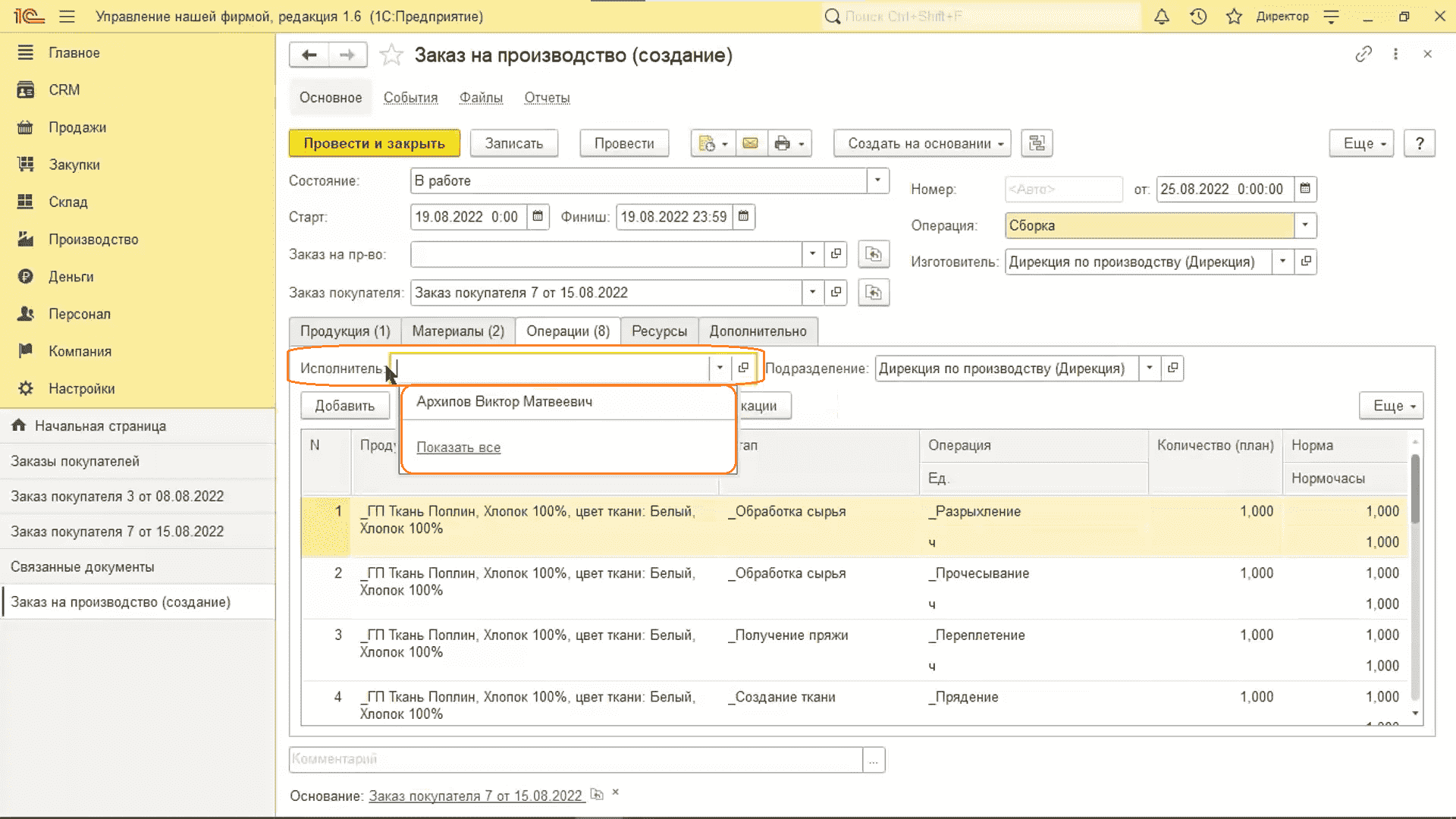
Если операции выполняют разные исполнители.
Если в организации какая‑то операция выполняется одним исполнителем, а какая‑то — другим, то в настройках можно изменить шапку таблицы.
- Переходим в «Еще», затем «Шапка/табличная часть».
- В положении исполнителя отмечаем «В табличной части».
- Нажимаем «ОК».
- Теперь в каждой ячейке табличной части будут отражаться строки для выбора исполнителя.
- Если пользователь выбирает бригаду, то в ней можно изменить КТУ (коэффициент трудового участия).
Обратите внимание: в строке можно выбрать как отдельного человека, так и бригаду.
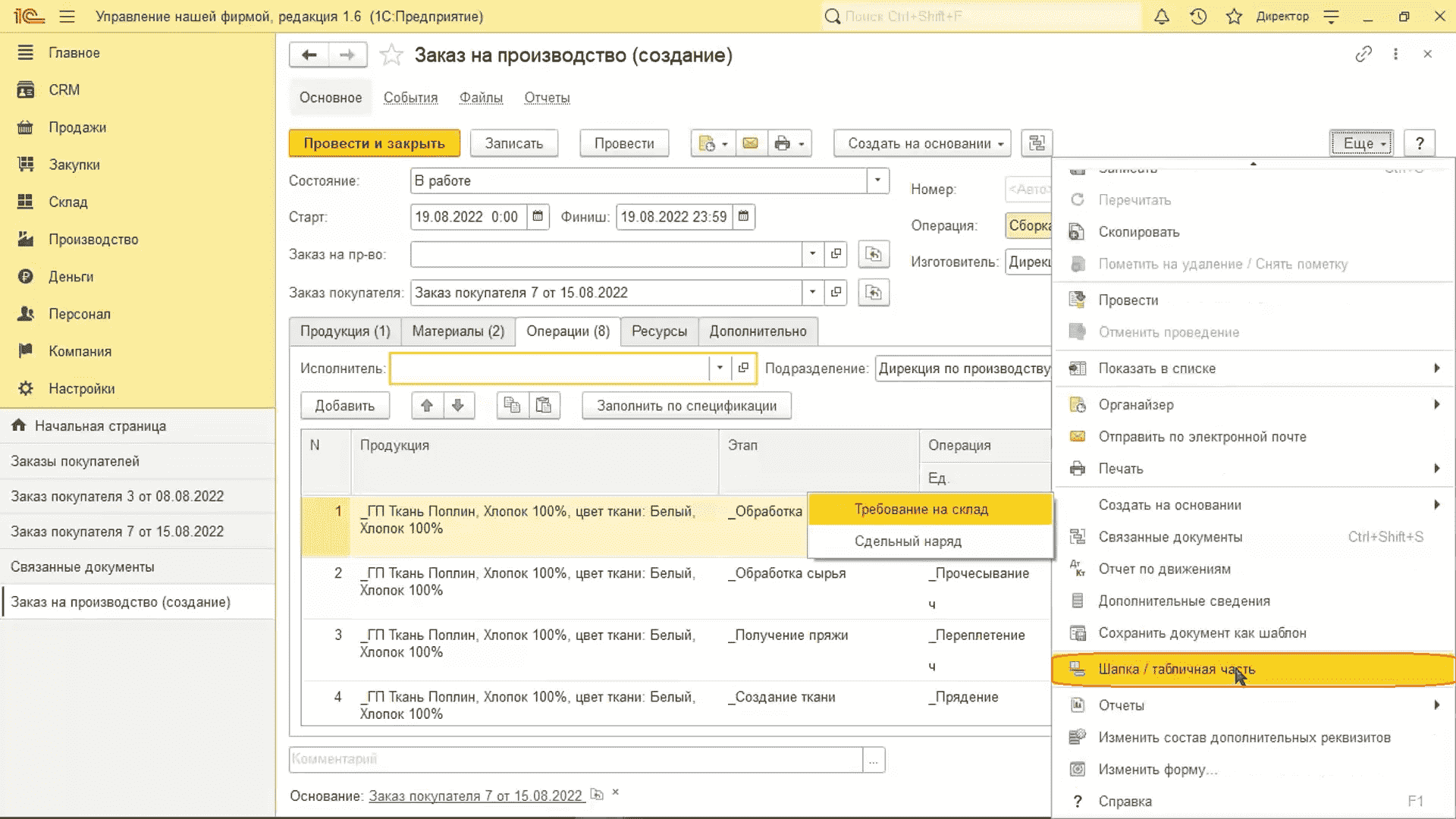
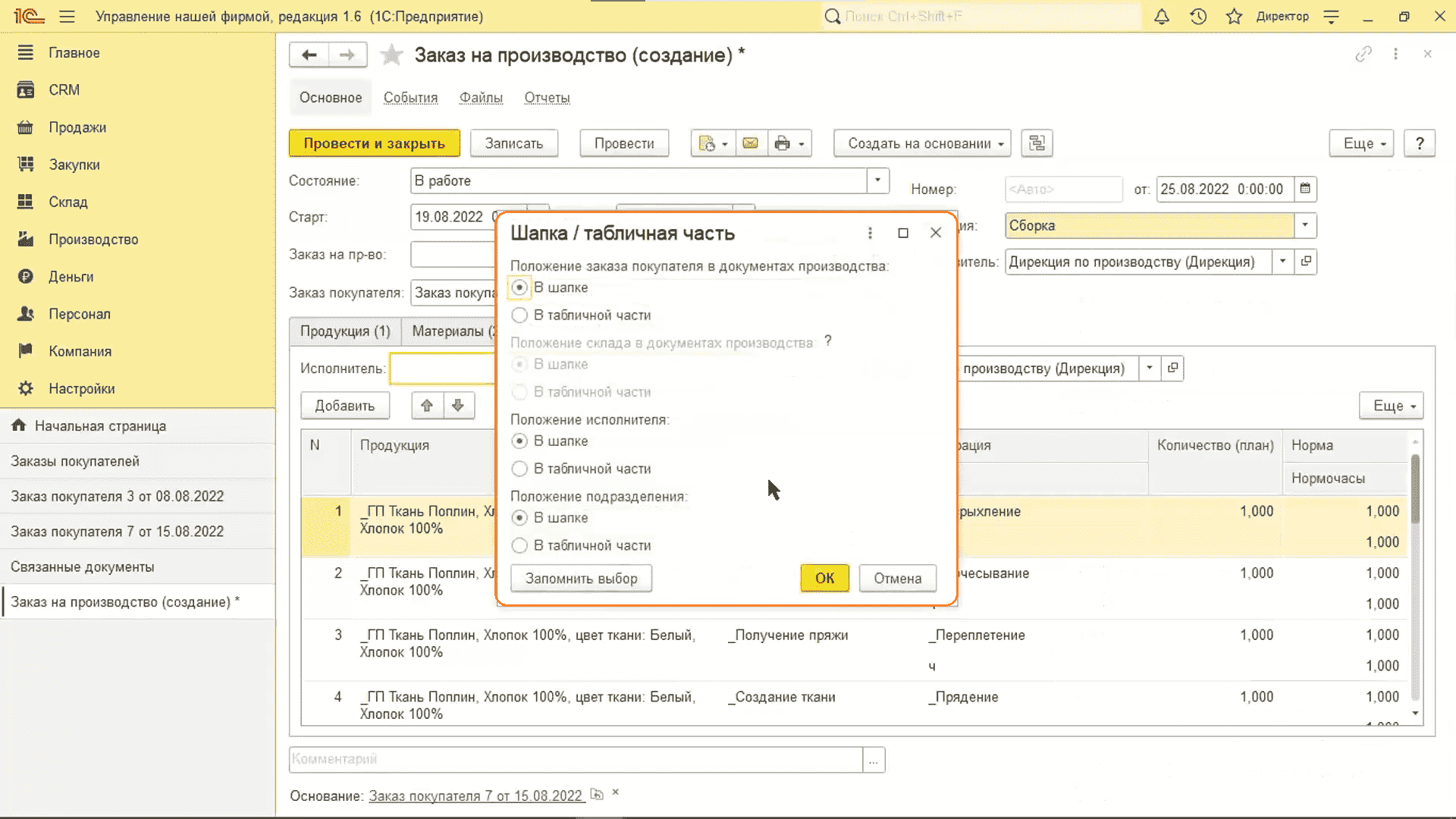
Что означает превышение загрузки ресурса?
При создании заказа на производство можно указать задействованные ресурсы на соответствующей вкладке.
По кнопке «Проверить превышение» можно проверить, нужно ли устанавливать мощность и шаг планирования, а также календарь, по которому работает ресурс.
Обратите внимание: пользователь может дополнительно использовать график планирования конкретного сотрудника. В таком случае нужно привязать сюда данные сотрудника и контролировать шаг планирования.
Можно ли создать свой счет постоянных затрат?
Да, пользователь может использовать уже заданные счета, а может создать свой счет постоянных затрат.
- Переходим в «Распределение затрат», затем вкладка «Затраты».
- Нажимаем на счета затрат.
- В открывшейся форме нажимаем «Создать» и заводим собственный счет постоянных затрат.
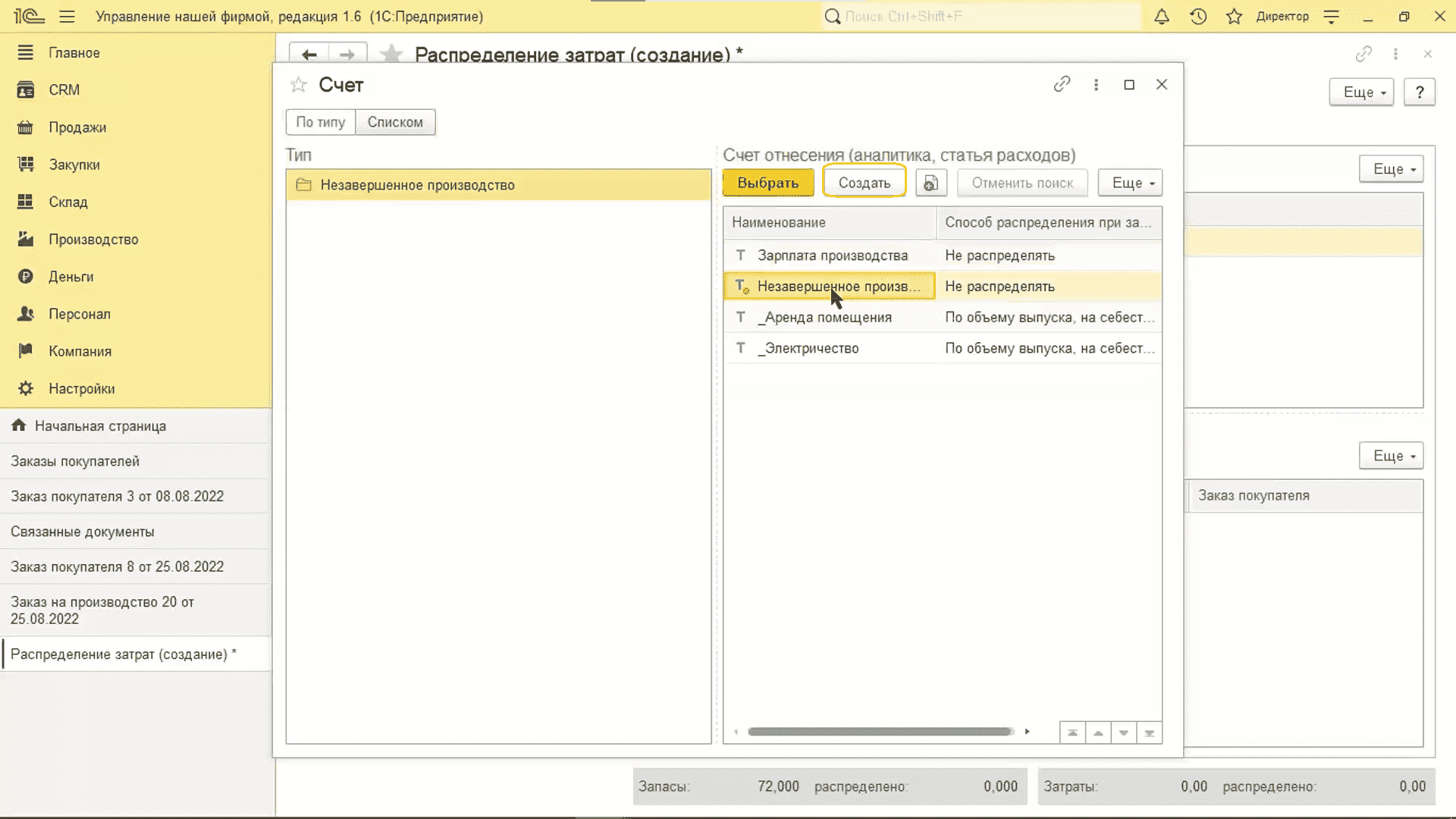
Как выглядит счет затрат?
В перемещении запасов создается отдельный счет, который относится к косвенным затратам (распределяемые на себестоимость продукции).
В открывшейся форме указывается:
- тип счета — косвенные затраты,
- счет закрытия,
- способ распределения.
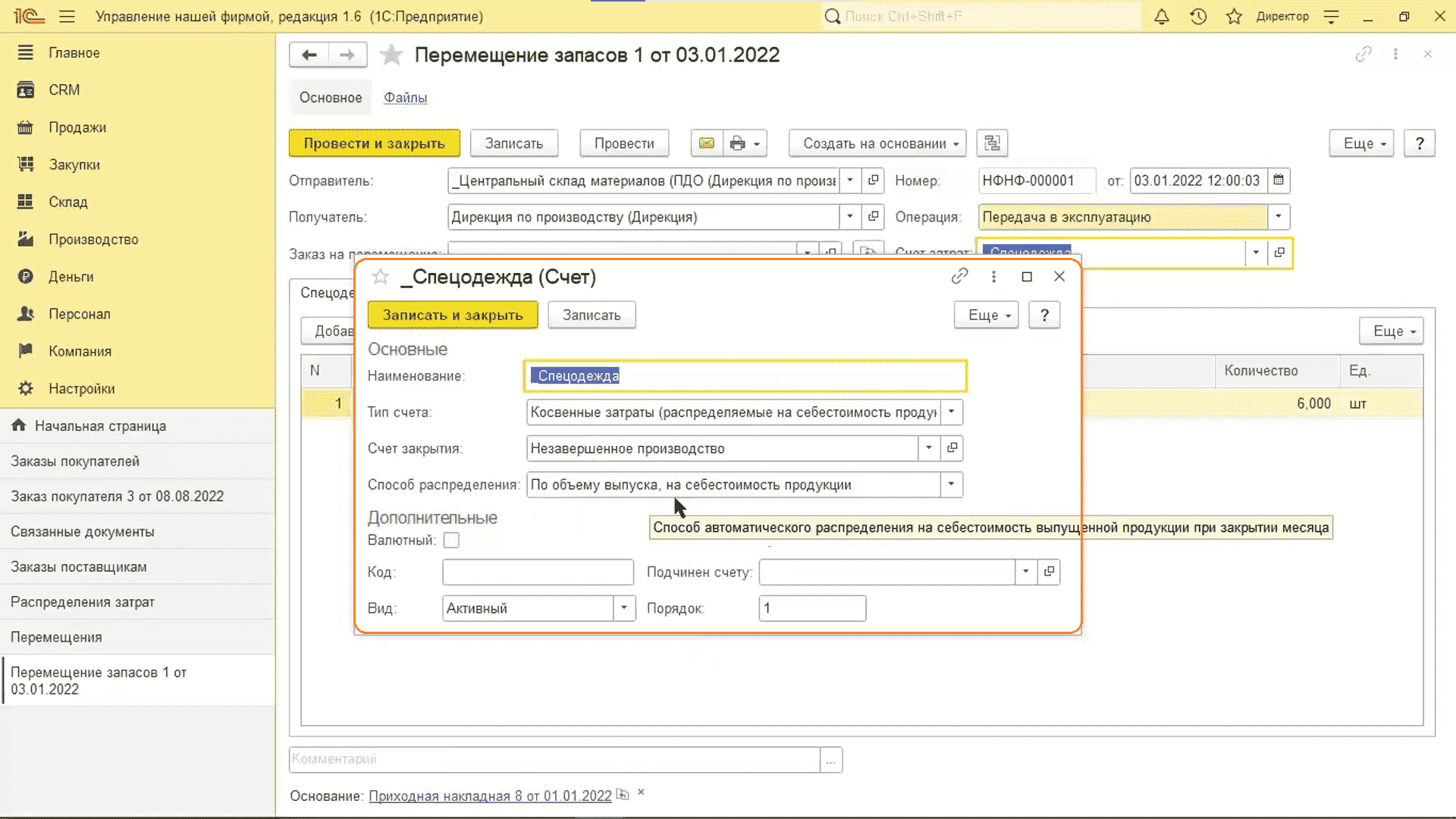
Какие отчеты могут быть полезны?
С помощью отчетов можно следить за заказами клиентов, заказами поставщиков, статусами, товарами, запасами и проводить движения товаров.
Отчет по складам
- Переходим в отчет «Движение товаров по складам».
- Нажимаем «Сформировать».
- Здесь отражены склады и номенклатуры. Также ведется приход и расход, конечный остаток.
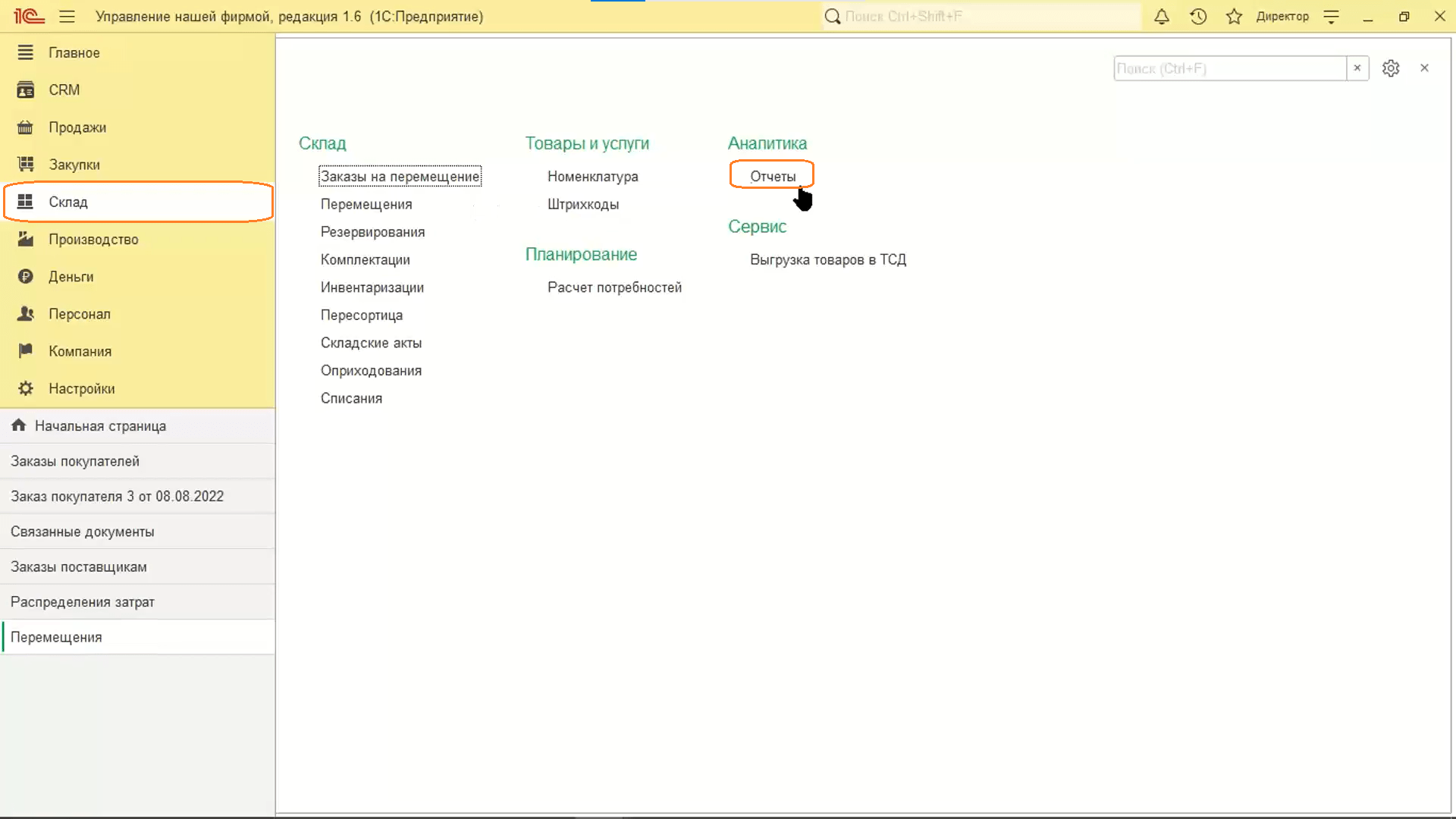
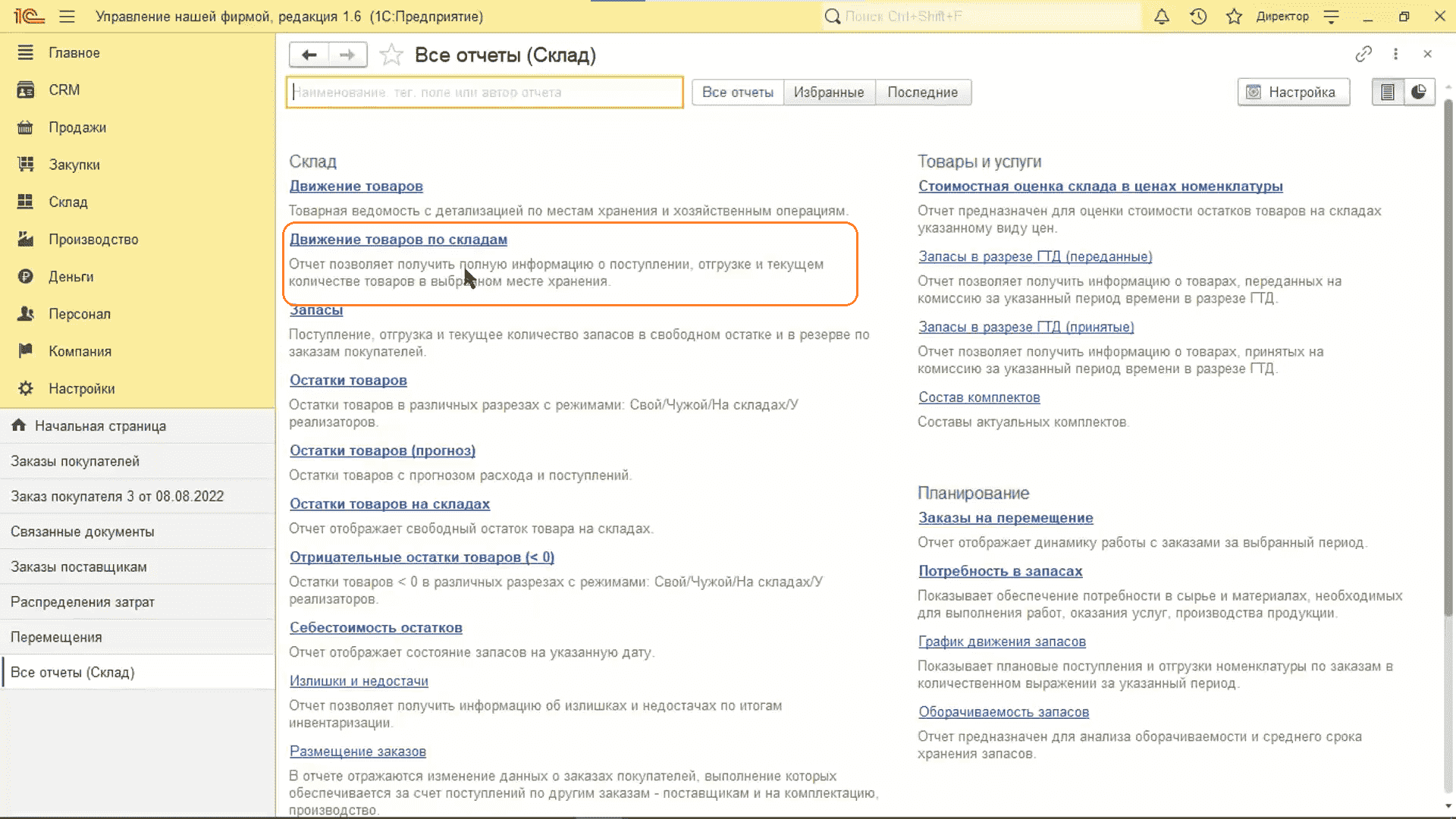
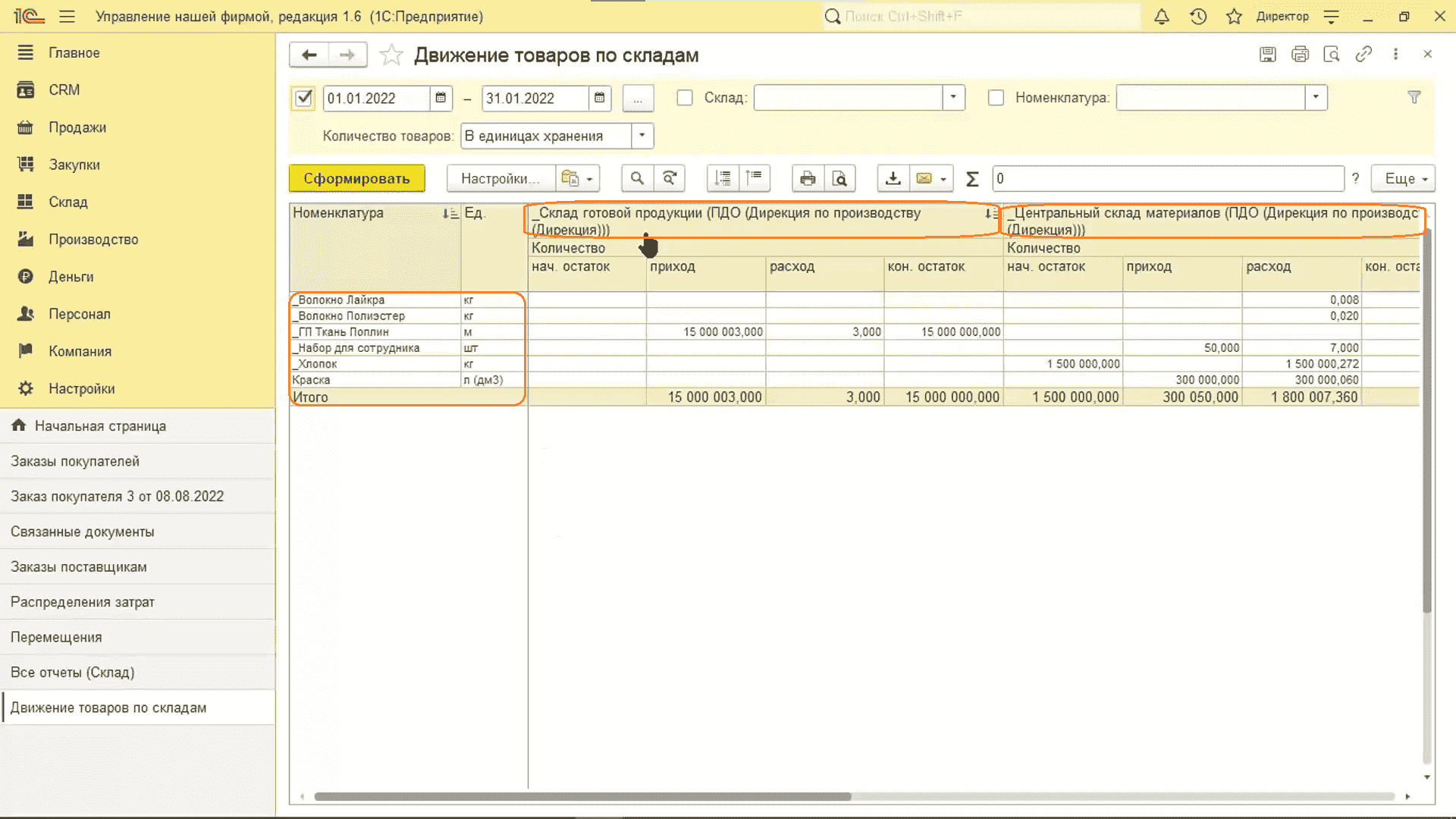
Отчет по производству
- Переходим в отчет «Незавершенное производство».
- Нажимаем «Сформировать».
- Здесь отражены заказы покупателя и счета учета. Например, к незавершенному производству относятся аренда помещения, электричество и спецодежда. Это те счета учета, которые создавались, чтобы учитывать себестоимость создаваемой продукции.
- Переходим в отчет «План‑фактный анализ себестоимости выпуска».
- Нажимаем «Сформировать».
- Здесь отражается продукция с детализацией по проводимым операциям — зарплата производства, аренда помещения, электричество, материалы.
Обратите внимание: постоянные расходы были автоматически разнесены программой на себестоимость продукции.
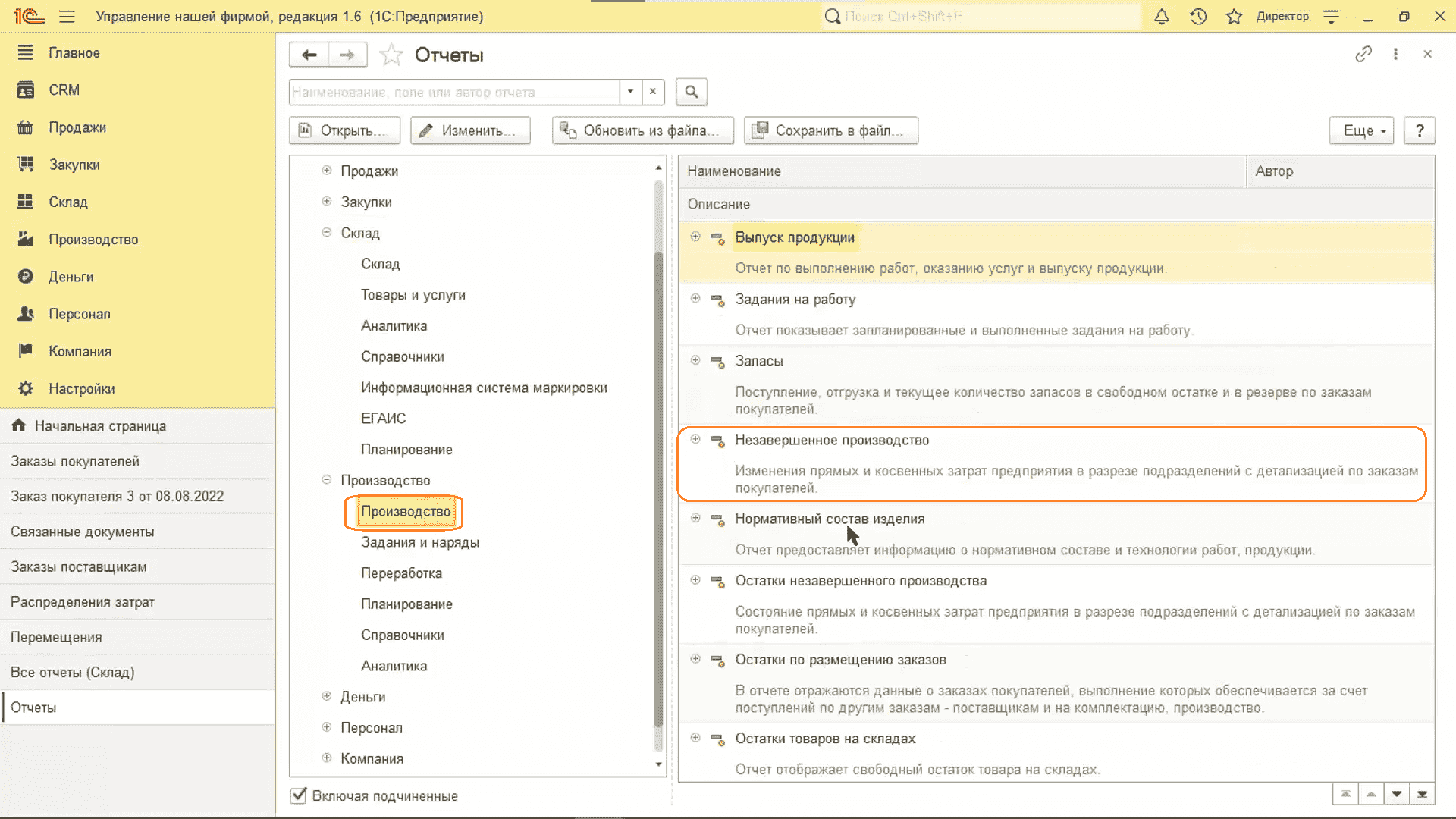
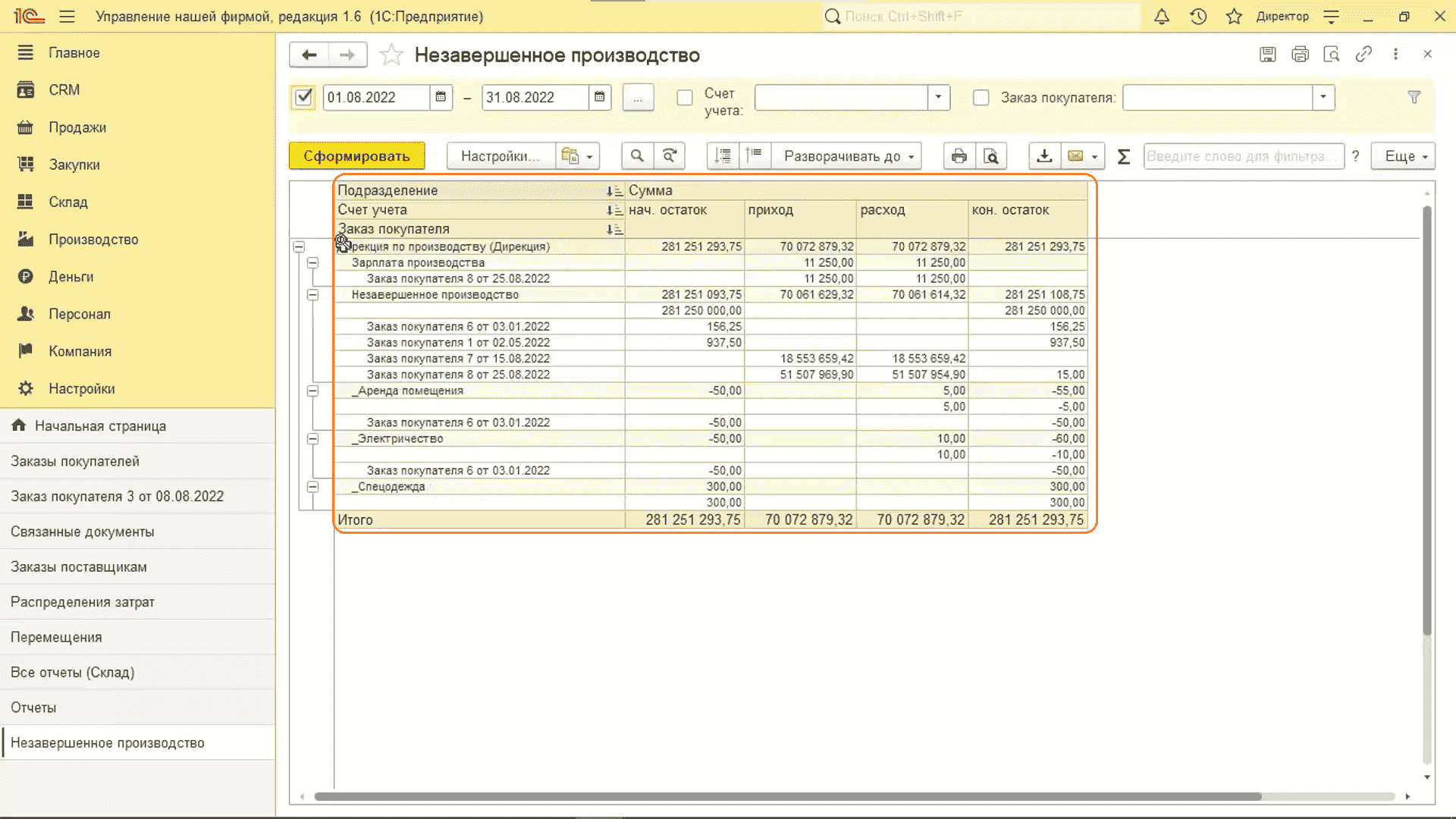

Чек лист по выполнению производственных операций
Создание заказа клиента
- Выбрать склад отгрузки.
- Подобрать товары (посмотреть, зарезервировать).
- Установить вид цен.
- Создать калькуляцию.
- Запланировать оплату.
Формирование заказа на производство со спецификацией
- Выбрать продукцию‑спецификацию.
- Выбрать подразделение.
- Задать исполнителей — изменить вид табличной части.
- Указать загруженность ресурсов.
Оформление заказа поставщику
- Выбрать поставщика.
- Перезаполнить цены.
- Оприходовать.
- Оплатить заказ.
Впереди новый выпуск цикла статей — мы расскажем о дополнительных затратах на производство и учете брака.
Подписывайтесь на Telegram‑канал «ЛК 1С‑Рарус отвечает», чтобы не пропустить.
Работа с 1С:Управление нашей фирмой


























